 |
 |
 |
 |
 |
 |
 |
 |
|
|||||||
| كمبيوتر وانترنت برامج وعلوم الكمبيوتر، برامج وعلوم الانترنت وكل ما يتعلق بها |
 |
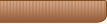 |
 |
|
|
خيارات الموضوع | ابحث بهذا الموضوع | طريقة العرض |
|
#1
|
|||
|
|||
|
كيفية التعرف على معلومات أى شخص عن طريق ال (run)
##كيفية التعرف على معلومات أى شخص عن طريق ال (run):- ______________________________________ 1-سترى الآن أجمل حيلة تجعلك أن تتخلى عن أستخدام برنامج ال (whois) الذى يمكنك من معرفة بعض المعلومات عن صاحب ال (IP). و الأستغناء عن تحميل البرنامج ، و ذلك من خلال كتابة أمر فى ال (run). و الطريقة هى . 2-و لكى تبتكر هذا الأمر فقط أفتح صفحة (notepad) ، و أكتب فيها العبارة التالية (START https://www.netsol.com/cgi-bin/whois/whois?STRING=%1^&SearchType=do). و لا تنسى أن تكتب هذه العبارة السابقة فى سطر واحد ، أيضا توجد (مسافة) بين (START) و (https://) ، و الحروف الكبيرة و الصغيرة. 3-أعمل (save) لل (notepad) فى أى مكان ، و أحفظه باسم مثلاً (blackcode.cmd) و لا تنسى أهم شىء (.CMD) ، و يفضل تسميتها بعلامتين أقتباس هكذا ("blackcode.cmd") حتى لا تختلط مع ملفات ال (.txt). 4-بعدها خذ (copy) من هذا الملف و ضعه فى هذا الأمتداد (\windows\system32) ، و أعمل الى سأقول لك عليه بالضبط . 5-أفتح قائمة (start) ، و اضغط على (run) ، ثم أكتب كما يلى و أتفرج على الجمال . 6-أكتب (whois ........com) و اضغط (ok) ، أو أفتح شاشة (dos) و أكتب نفس الأمر الجميل. و النتيجة ستكون كالتالى (ستفتح لك صفحة تشبه صفحة ال (internet explorer) ، و ستجد فيها ما لذ و طاب من المعلومات. و على فكرة أنا أقصد ب (........com) أنك ستكتب ال (domain name) أو اسم الموقع بمعنى آخر. و لكن أذا كنت طموحاً أكثر و أردت أن تعرف ال (IP) أو أشياء أخرى فأتبع الخطوات التالية. 7-توجد ثلاث جمل أكتبهم أيضاً فى صفحة (notepad) تحت بعضهم كالتالى: السطر الأول: (SET TYPE=%2). السطر الثانى: (IF "%2"==""SET TYPE="do"). السطر الثالث: (https://www.netsol.com/cgi-bin/whois/whois?STRING=%1^&SearchType=%TYPE%). 8-و أحفظها طبعاً فى المكان الذى تعرفه كما ذكرت فى السابق ، و لكى تجرب الطريقة. 9-أفتح قائمة (start) ، و اضغط على (run) ، ثم أكتب كما يلى . 10-(whois microsoft-dom all) ؛ و أذا أردت تغيير اسم الموقع ، فأكتب أى أسم مكان الكلمة (microsoft) و هيص يا عم. _______________________ ##أسرع طريقة لأغلاق الجهاز:- __________________ 1-أفرض أنك تريد أن تذهب الى الحمام لفترة صغيرة و تعود لتكمل عملك ، و تخاف أن يلعب أى طفل فى ال (keyboard) و يفسد عملك. هذا هو أسرع حل لأيقاف عمل ال (keyboard). 2-أضغط على زر علامة (الويندوز) + (L). 3-توجد طريقة أخرى و لكنها أبطأ ، و هى أنك تعمل كليك يمين على ال (task bar) ، ثم اضغط على (task manager) ، ستفتح لك شاشة ففيها من أعلى ستجد الكلمة (shutdown) أضغط عليها ، و فيها ستجد العبارة (lock computer) أضغط عليها فستجد كل شىء قد أغلق ماعدا مربع ستجد فيه ال (username) مكتوب ، أما خانة ال (password) خالية فأكتب ال (password) و ستجد كل شىء كما هو. ___________________________ ##كيفية عمل (startup disk):- ______________________ 1-ضع ال (floopy disk) فى ال (floopy drive). 2-أذهب الى (my computer) ، و أعمل كليك يمين على ال (floopy disk) ، و اضغط على (format) ، ثم اضغط فى الأسفل على (make boot disk) ، ثم اضغط (format). ___________________________ ##كيفية معالجة ال (MBR=master boot record):- ___________________________________ 1-أذا كان أنت أساساً تستخدم (windows XP) كــَ (piramary operating system) ، و أردت أن تصطب ال (linux) كَــ (secondary operating system) و صطبتها فعلاً ، بالأضافة الى أنك قد قمت بالفعل بتحميل ال (lilo bootloader). 2-بأختصار أنت عندك أثنين (operating systems): و كل واحدة منهم لها طبعاً (startup disk) ، و أنت طبعاً تعرف أهمية هذا الديسك بالنسبة للويندوز. 3-المهم .. و أفرض أنك مسحت نسخة ال (XP) ، و عايز ترجع نسخة (windows XP) من غير ما تصطب نسخة الويندوز من جديد. و هذه هى الخطوات من غير أى قلق يا باشا. 4-ضع ال (cd) الخاص بِــ (windows XP) فى ال (cdrom) ، و لنفرض أن (drive) ال (cdrom) اسمه (e . 5-أذهب الى قائمة (start) ، و اضغط على (run) ، و أكتب فيها الأمر (e:\i386\winnt /cmdcons). و أنا أعنى بِ (winnt) أى أسم فولدر الويندوز لأنه ممكن يكون اسمه (windows) ، أيضاً العبارة (cmdcons) و هى أختصار لِ (cmd=command) و هى تستخدم لفتح الدوس ، أما (cons) فهى تساوى (console recovery) ... ماشى الكلام. المهم أن الأمر السابق هذا وظيفته أنه يعمل (download) و (install) لشىء أسمه (recovery console). 6-بعد ذلك أعمل كليك يمين على (my computer) ، و اضغط على (properties) ، ثم (advanced): ستجد فيها ثلاثة أزرار (setting) لذلك أختار آخر زر تحت و اسمه هو (startup and recovery). 7-و عندما تضغط على الزر (setting) ، ستظهر فى الصفحة التالية الجملة (time to display list of operating systems) تأكد من أنك علمت بجانبها علامة (صح). 8-أعمل (restart) للجهاز ، و بعد ما تعمل (restart) و تدخل الجهاز سيطلب منك أن تبدأ عمل ال (recovery console). عندما تظهر الرسالة فأكتب فيها الرقم (1) و اضغط (enter). 9-و عندما ينهى ال (recovery console) التحميل فأكتب (fixmbr /device/harddisk0). ستظهر لك عدة رسائل لا تقرأها و أكتب فقط الحرف (y) أى (yes). 10-أعمل (restart) ، و بعدها أزل علامة (الصح) الموجودة بجانب الجملة (time to display list of operating systems) ، و هيص يا عمممممممممم. _______________________________ ##كيفية أعادة تحميل لل (IP):- ___________________ 1-و هذه الحيلة جميلة جميلة جداً فهى تجعلى تكتب أى (IP) لأى بلدة لمجرد أن شبكة الأنترنت فيها ليست مزدحمة كغيرها و من هذه المميزات أنها تجعلك تقوم بعمل (download) لأى برنامج بسرعة . 2-أذهب الى ال (run) ، ثم أكتب فيها (netsh int ip reset resetlog.txt) ، و تفسير الجملة السابقة كالتالى: بالنسبة للعبارة (netsh int ip reset) فهى ثابتة لن تتغير ، أما العبارة (resetlog.txt) فهى اسم لأى ملف من الملفات الخاصة بالويندوز و المقصود من كتابة هذا الأسم هو تحديد مكان ملف يمكن الأمر من العمل فقط لا غير. __________________________ ##كيفية وضع أيقونة (disconnect) على ال (desktop):- ______________________________________ 1-هذه الحيلة تمكنك من وضع أيقونة على ال (desktop) ، و لذلك بمجرد أن تضغط عليها ستغلق الأنترنت.. حاجة لذيذة صح. و هى كالتالى. 2-أبحث عن الملف (rasdial.exe) فى الأمتداد (\windows\system32) ، و عندما تجده أعمل له (shortcut) على ال (desktop) ، و أعمل عليها كليك يمين و اضغط على (properties). 3-و فيها ستجد الكلمة (target) و بجانبها خانة بيضاء مكتوب فيها التالى (c:\windows\system32\rasdial.exe). 4-و لكى تجعل هذه الأيقونة تعمل (disconnect) بمجرد الضغط عليها؛ فأضف الى الجملة السابقة العبارة (/disconnect) ، و لا تنسى وضع (مسافة) بينهم. و ستكون فى النهاية كالتالى (c:\windows\system32\rasdial.exe /disconnect) ، و أضغط على (apply) و (ok)..... |
|
#2
|
|||
|
|||
|
: كيفية التعرف على معلومات أى شخص عن طريق ال (run)
مشكووووووووووووووووور ربي يحفظك
|
|
#3
|
||||
|
||||
|
: كيفية التعرف على معلومات أى شخص عن طريق ال (run)
شكرا للمعلومات ولكن لم افهم عن اي برنامج تتكلم
|
|
#4
|
||||
|
||||
|
: كيفية التعرف على معلومات أى شخص عن طريق ال (run)
لك شكري وتقديري
|
| |